使用过 Mac OS X 系统的朋友可能都会使用过自带的 Quick Look 快速预览功能,用鼠标选中一个文件后,再按下键盘空格键就会弹出一个小窗口,里面是该文件/文件夹的一些相关内容。这个功能虽然简单,但是用处却十分大。可是拥有广泛人民群众基础的 Windows 系统却没有这样的功能,不过今天 Seer 这款工具将会让你的 Windows 系统也拥有如此的快速预览功能。
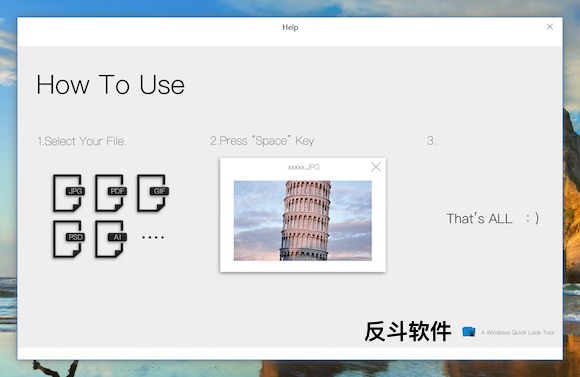
Seer 的操作也是跟 Mac OS X 系统上的快速预览所类似,同样是先使用鼠标选中一个文件或文件夹,然后按下鼠标空格键。接下来系统会弹出一个界面,里面就会显示你选中文件的内容了。
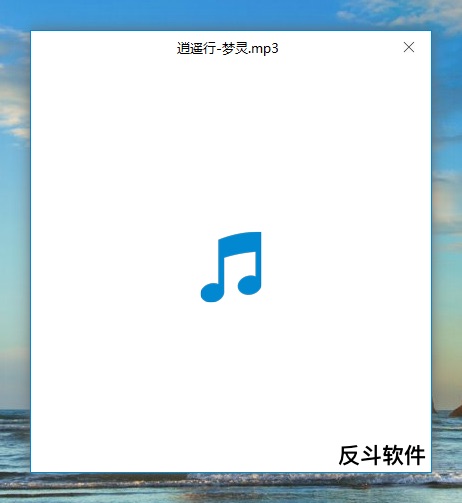
像是视频、音频文件它就会自动播放,图片文件就会进行展示、文件夹会显示它的内部目录、可执行文件会显示该文件的属性。
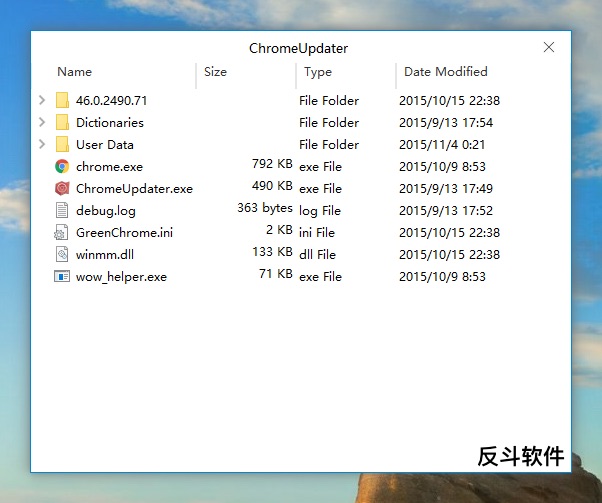
当弹出了预览框以后,你再使用鼠标点击其他文件,预览框里会马上对该文件进行预览。如果你双击预览框,Seer 就会使用系统默认的打开方式来打开该文件。再次按下空格键则会关闭预览窗口
Seer 支持绝大部分的文件格式,甚至连 Microsoft Office 都可以进行预览,不过前提是你需要安装了 Microsoft Office。所以其实原则上即使你是新安装的系统,也可以使用 Seer 来预览绝大部分格式的文件。
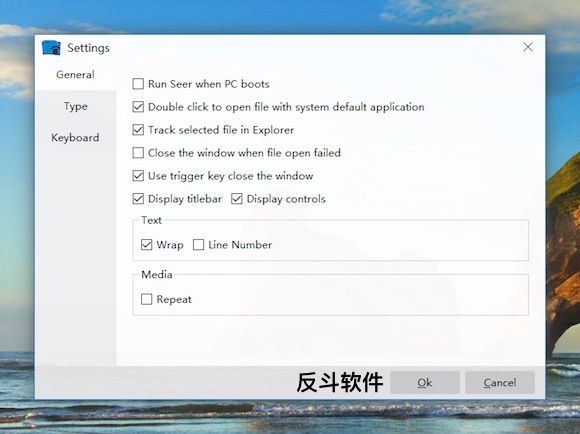
在 Seer 的设置中也有不少有用的设置,像是默认没有勾选上的「Display controls」,它的作用是在预览窗口中添加一个控制条,当你预览多媒体文件时可以进行播放/暂停、拖动播放进度等操作,而对图片则还有适合大小显示、旋转等。
比较遗憾的是,如果你同时选中了多个文件并进行预览操作的话,Seer 也就只会对第一个文件进行预览。Seer 对系统的要求是最低支持 Windows Vista,不支持 Windows XP。
下载地址:sourceforge丨来自反斗软件
| 微信搜索「反斗软件」或扫描上方二维码关注我们,每天为你送上精选的限免信息,更便捷的限免信息获取方式,不定时举行有奖活动 |

![Command X - 为 macOS 系统加上 Command+X 剪切功能快捷键[macOS]-反斗软件](https://wwwapprcn.macapp8.com/CommandX.webp)
![Delete.On.Reboot - 系统重启后自动删除文件或文件夹[Windows]-反斗软件](https://wwwapprcn.macapp8.com/Delete.On.Reboot-1.webp)
![SecureDel - 通过多次覆盖擦写来安全删除文件[Windows]-反斗软件](https://wwwapprcn.macapp8.com/SecureDel-1.webp)
![DropNotch - 为你的 Mac 刘海加上文件快速分享功能[macOS]-反斗软件](https://appnews.macapp8.com/DropNotch-1.webp)
![DockDoor - 当鼠标悬停在 Dock 栏上时显示窗口预览内容[macOS]-反斗软件](https://wwwapprcn.macapp8.com/DockDoor-1.webp)
![FolderWasher - 删除不同系统文件传输生成的无用隐藏文件[Windows、macOS]-反斗软件](https://wwwapprcn.macapp8.com/FolderWasher.png)
![取消 macOS 系统自带截图后的预览功能[macOS]-反斗软件](https://wwwapprcn.macapp8.com/disable-screenshot-preview-in-macos.jpg)
![Change Timestamp - 快速更改文件时间戳[Windows]-反斗软件](https://wwwapprcn.macapp8.com/Change-Timestamp.png)
![X-Mouse Button Control - 鼠标按键方案修改工具[Windows]-反斗软件](https://wwwapprcn.macapp8.com/x-mouse-button-control-1.png)
![Spaceman - 在菜单栏上显示当前是第几个桌面[macOS]-反斗软件](https://wwwapprcn.macapp8.com/Spaceman.png)

![PrintFriendly - 可编辑网页打印插件[Chrome、Firefox、Edge 扩展]-反斗软件](https://wwwapprcn.macapp8.com/PrintFriendly.png)

![SingleFile - 一键将网页保存为单文件网页[Chrome、Firefox、Edge 扩展]-反斗软件](https://wwwapprcn.macapp8.com/SingleFile.jpg)


在用,非常好用。结果快捷启动工具,用的时候打开就行了。